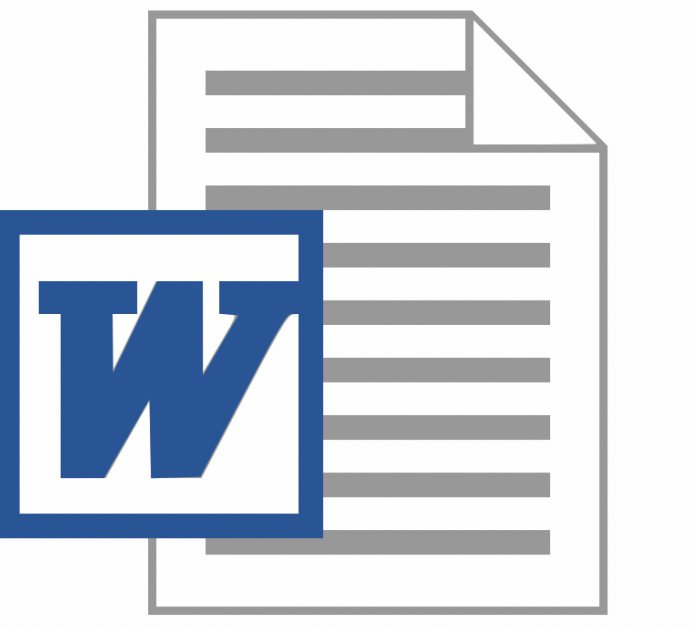Šodien mēs runāsim par to, kā "Word"kārtot alfabētiski dažādu veidu sarakstus. Microsoft tekstapstrādes procesoram nav visaptverošu iespēju organizēt lietotāja ievadītos datus. Tomēr dokumentos bieži vien ir jāizveido alfabēta saraksti, tādēļ programmā ir ietverta iespēja kārtot virknes. To ir diezgan viegli lietot.
Instrukcijas
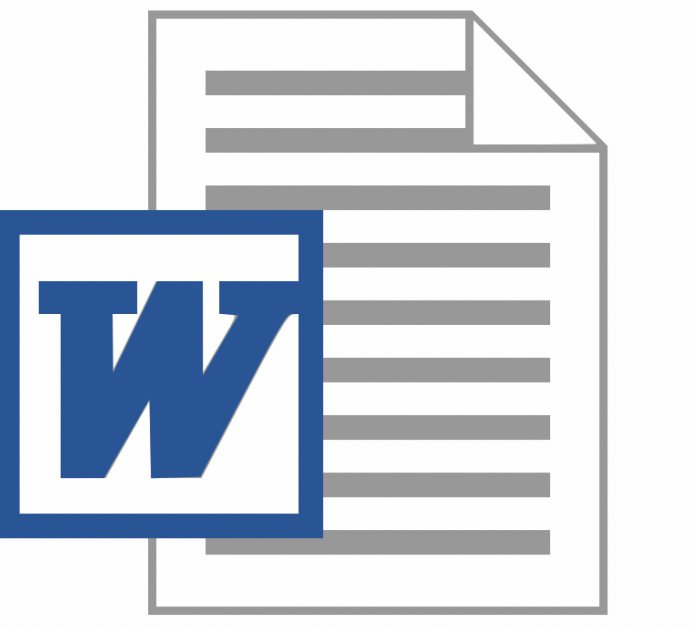
Vispirms, lai atrisinātu problēmu, tāpat kā "Word"kārtojiet sarakstu alfabēta secībā, palaidiet vārdu procesoru. Ja jums ir jāmaina esošs dokuments, ielieciet to un novietojiet kursoru vēlamajā vietā. Jāatzīmē, ka saraksts parādīsies kā atsevišķs teksta punkts. Tādējādi mums jānodrošina atlasītā fragmenta nošķiršana no iepriekšējā.
Ievadiet
Nākamajā problēmas risināšanas posmā, tāpat kā "Word"kārtot pēc alfabēta, ievadiet visas nākamā saraksta rindas, nepievēršot uzmanību secības secībai. Tāpēc mēs katram postenim beidzam ar rakstzīmi, kas ir atbildīga par "carriage return", tas ir, nospiežot Enter.
No "A" līdz "I"

Lai atrisinātu problēmu, tāpat kā "Word"kārtot alfabētiski, atlasīt visas sarakstā esošās rindiņas un atvērt dialoglodziņu, kas ļauj jums veikt teksta šķirošanas iestatījumus. Lai to piezvanītu, izmantojiet pogas ar burtiem "A" un "I", kā arī bultiņu, kas norāda uz leju. Šī funkcija tiek ievietota galvenajā izvēlnē Word, kas atrodas cilnes "Mājas" cilnē "punkts". Ņemiet vērā, ka lauks "Pirmais pēc" pēc noklusējuma ir "punkts" - atstājiet to nemainīgu. Attiecībā uz blakus esošo nolaižamo sarakstu - "Tips" - tas jākoriģē tikai tad, ja līnijām ir datumi vai skaitļi. Nedaudz pa labi ir lauku pāri, kas norāda šķirošanas virzienu - "dilstošā secībā" un "augošā secībā". Izvēlieties pareizo opciju, noklikšķinot uz tās ar peli. Ja dokumenta fragments iekļauj virsrakstu pats paralēli pašām līnijām, mēs ievietojam atzīmi pretī uzrakstam "ar virsraksta līniju", tas atrodas iestatījumu loga apakšā. Sākotnēji šķirošana notiek, neņemot vērā burtu lietojumu. Ja tas ir nepieciešams, sarakstā vispirms bija līnijas, kas sākas ar lielajiem burtiem, un pēc tam - pēc rindiņas, mēs atveram papildu iestatījumus. Lai to izdarītu, izmantojiet pogu "Opcijas", kas atrodas galveno iestatījumu logā.
Tātad mēs sapratu, kā "Word" kārtot alfabēta secību dažādos sarakstos.